win10lol打不了字只能打字母怎么办 win10lol打不了字只能打拼音如何处理
更新时间:2024-01-29 13:55:48作者:jkai
在win10操作系统中,许多小伙伴们都喜欢玩在线游戏,比如lol。然而,有些小伙伴可能会遇到一个奇怪的问题,在游戏中只能输入拼音,无法正常打字,对此win10lol打不了字只能打字母怎么办呢?下面小编就教大家win10lol打不了字只能打拼音如何处理,快来一起看看吧,希望对你有帮助。
具体方法:
一、打开“设置--时间和语言--语言”。
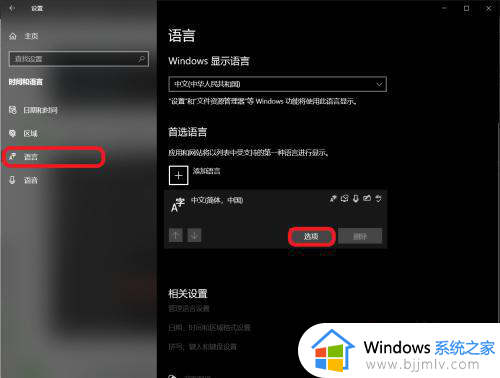
二、单击“中文(简体,中国)”,然后点“选项”。
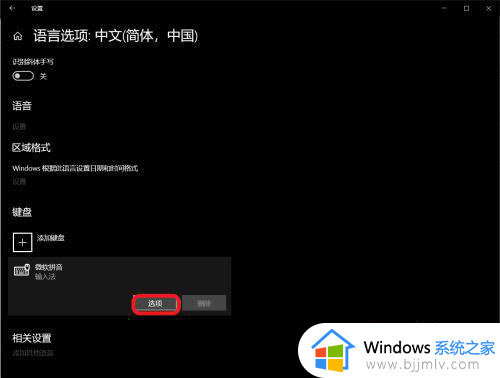
三、依次“微软拼音-选项-常规”。
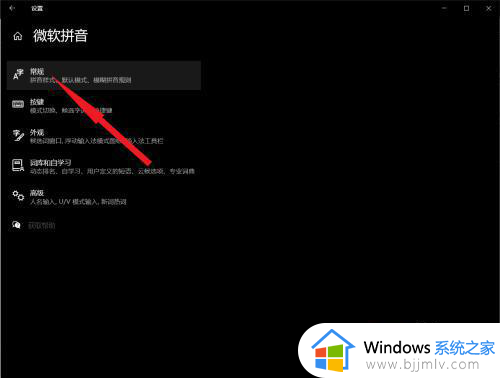
四、下翻,找到兼容性。“打开”,会弹出一个弹窗,点击确定即可。
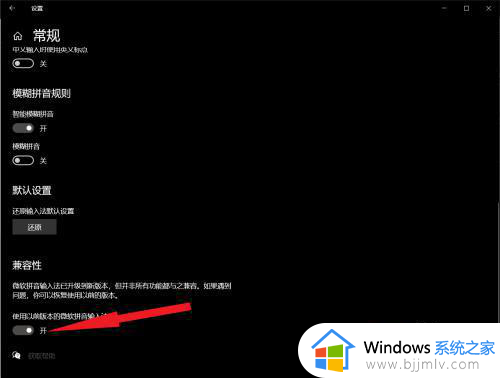
以上全部内容就是小编带给大家的win10lol打不了字只能打拼音处理方法详细内容分享啦,小伙伴们如果你们有需要的话,就快点跟着小编一起来看看吧。
win10lol打不了字只能打字母怎么办 win10lol打不了字只能打拼音如何处理相关教程
- win10lol打不了字中文一直闪烁怎么办 win10lol打字一闪一闪打不出来如何解决
- win10打不了中文只有字母怎么办 win10电脑打不了字只有字母修复方法
- win10拼音打字没有提示怎么办 win10电脑拼音打字不显示如何解决
- 笔记本win10系统打不出字怎么办 win10笔记本打不了字如何修复
- win10打不了字按哪个键恢复 电脑win10打不了字怎么办
- win10打不了字一直跳窗口怎么办 win10打不了字按键会弹窗如何处理
- win10拼音打不出汉字怎么办 win10输入拼音不显示汉字如何修复
- win10键盘锁住了打不了字怎么办 win10键盘被锁不能打字解决方法
- 英雄联盟win10不能打字怎么办 英雄联盟win10无法打字修复方法
- win10字体大小不能调怎么办 win10字体大小改不了处理方法
- win10如何看是否激活成功?怎么看win10是否激活状态
- win10怎么调语言设置 win10语言设置教程
- win10如何开启数据执行保护模式 win10怎么打开数据执行保护功能
- windows10怎么改文件属性 win10如何修改文件属性
- win10网络适配器驱动未检测到怎么办 win10未检测网络适配器的驱动程序处理方法
- win10的快速启动关闭设置方法 win10系统的快速启动怎么关闭
win10系统教程推荐
- 1 windows10怎么改名字 如何更改Windows10用户名
- 2 win10如何扩大c盘容量 win10怎么扩大c盘空间
- 3 windows10怎么改壁纸 更改win10桌面背景的步骤
- 4 win10显示扬声器未接入设备怎么办 win10电脑显示扬声器未接入处理方法
- 5 win10新建文件夹不见了怎么办 win10系统新建文件夹没有处理方法
- 6 windows10怎么不让电脑锁屏 win10系统如何彻底关掉自动锁屏
- 7 win10无线投屏搜索不到电视怎么办 win10无线投屏搜索不到电视如何处理
- 8 win10怎么备份磁盘的所有东西?win10如何备份磁盘文件数据
- 9 win10怎么把麦克风声音调大 win10如何把麦克风音量调大
- 10 win10看硬盘信息怎么查询 win10在哪里看硬盘信息
win10系统推荐